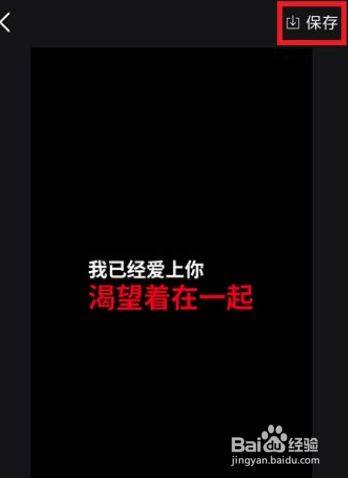本文由 发布,转载请注明出处,如有问题请联系我们! 发布时间: 2021-08-02抖音字幕怎么消除-抖音加字幕的教程
加载中抖音一边说话一边出字幕的方法:开始录音,点击录音,修改风格,点击保存,进行编辑,点击完成,进行发布。
工具/原料
- Iphone12
- IOS14
方法/步骤
- 1开始录音借助相关的编辑软件,打开软件,点击下方的【录音】按钮开始录制语音。
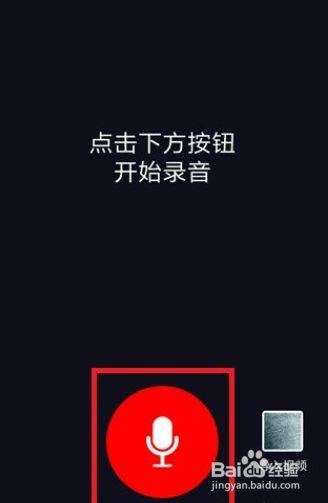
- 2点击录音点击录音,在说话的时候要确保吐字清晰便于识别,录音完成再次点击【录音】按钮,上传语音。
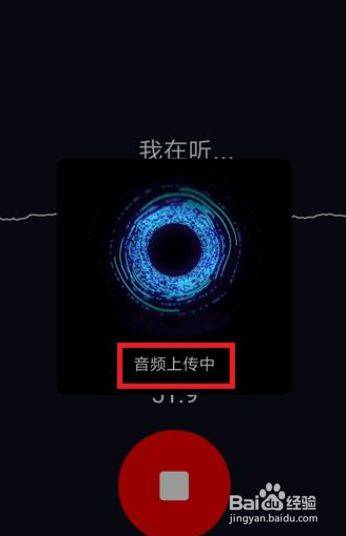
- 3修改风格成功上传语音后就会在界面中出现刚才我们说话的文字了,并且文字和语音是一致的,默认的都是白色的文字,修改文字的颜色可以点击下方的【风格】。

- 4点击保存点击后会在下方出现文字风格的选项,选择我们喜欢的文字风格并开始使用,然后点击右上角的【保存】。
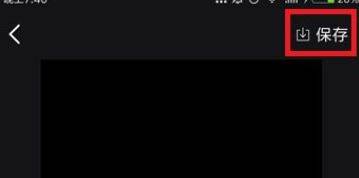
- 5进行编辑返回到预览界面中,可以看到文字的风格已经发生改变了,之前第二行的白色文字已经变成红色了,当然我们还可以对文字部分进行编辑,点击下方的【编辑】。
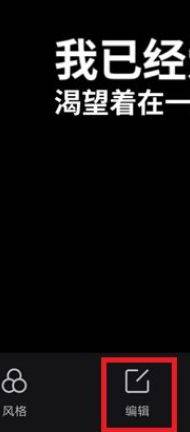
- 6点击完成在编辑界面中拉动进度条可以选取文字片段,然后点击左侧的空白框可以调整当前文字的颜色,编辑好后点击右上角的【完成】。